Win10 도커를 이용한 Torrent 서버 구동하기.
앞서 도커에대해 간단히 알아보고 Windows10 환경에서 도커를 설치 및 토렌트 컨테이너까지 올렸습니다.
이번에도 사람들이 흥미있어할.. youtube 동영상 다운로드 웹 사이트를 직접 구축해보겠습니다.
구축이 완료되면 youtube 링크를 넣어주면 원하는 화질의 동영상 및 mp3 형식으로 파일을 다운로드 받아줍니다.
Youtube-dl 이란?
Youtube-dl에 대한 설명은 나무위키로 대체하겠습니다..
youtube-dl은 유튜브의 동영상을 다운로드하는 소프트웨어이다. GitHub에서 현재도 활발히 개발되고 있는 오픈 소스 소프트웨어로, 성능과 기능 면에서는 타 소프트웨어의 추종을 불허한다. 오죽하면, 몇몇 유튜브 다운로드 소프트웨어는 이 youtube-dl을 기반으로 돌아갈까. 영상계의 ffmpeg이라 생각하면 편하다. 현재는 Youtube 동영상 다운로드를 미끼로 랜섬이나 바이러스를 배포하는 사이트가 많다. 그래서 오픈 소스로 개발하고 있는 youtube-dl은 더 매력적이다. (Feat. 나무위키)
자세한 설명은 Youtube-dl 깃허브를 참고해주세요. https://github.com/ytdl-org/youtube-dl
뭐 아무튼 이런 기능들을 편하게 사용할 수 있도록 https://hub.docker.com/r/modenaf360/youtube-dl-nas 도커 이미지를 만들어주셨습니다.
youtube-dl-nas의 옵션 입니다.
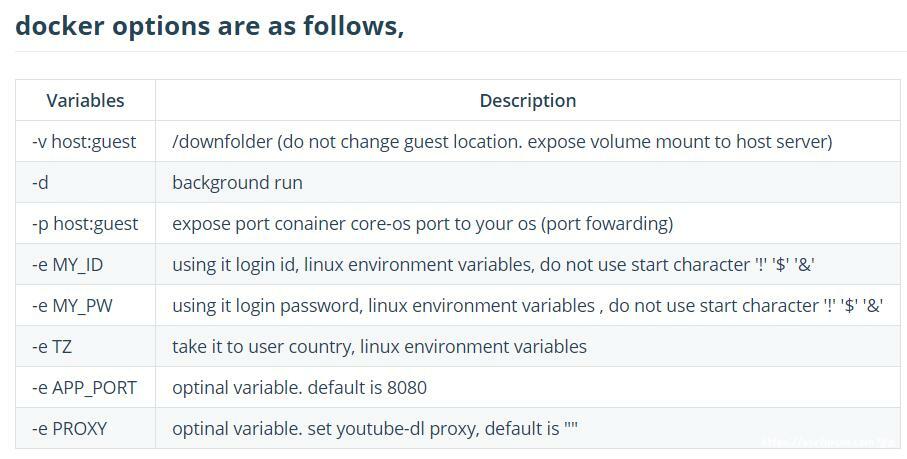
위 옵션값에 맞춰 docker 실행를 실행하기전에 다운로드된 파일들을 저장할 폴더를 미리 생성해주도록하겠습니다
저는 C:\docker\youtube-dl 폴더를 생성해줬습니다.
이곳에 볼륨매칭 시켜줄예정입니다.
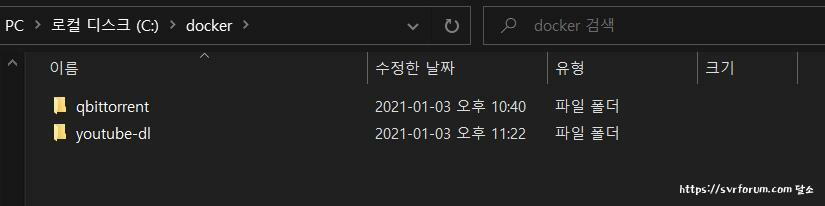
이제 시작 -> cmd(명령프롬프트) 실행 후 아래 명령어를 입력해주세요.
-name : 컨테이너 이름
MY_ID : 로그인 ID
MY_PW : 로그인 PW
-v C:\docker\youtube-dl:downfolder : 컨테이너와 호스트간 볼륨매칭
-p 8081:8080 : 호스트 포트8081과 컨테이너 포트 8080 매칭 [실제 접근은 호스트 포트로 해야됨]
docker run -d --name dalso-youtube-dl -e MY_ID=dalso -e MY_PW=passwd -v C:\docker\youtube-dl:/downfolder -p 8081:8080 modenaf360/youtube-dl-nas

위 OPEN IN BROWER나 웹 브라우저로 localhost:8081 포트로 접근하면 아래와 같이 로그인창이나옵니다.
계정정보는 docker run에 썼던 정보를 입력해주세요.
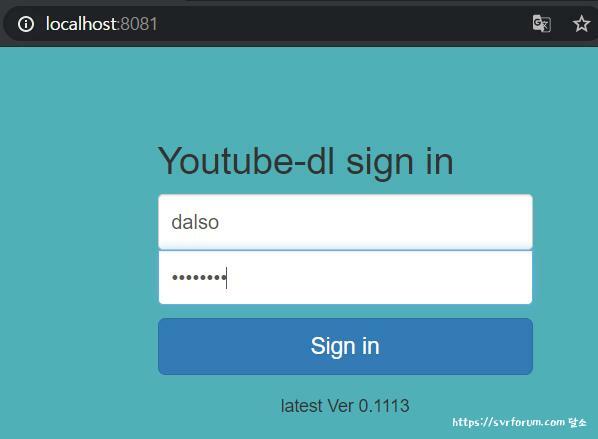
그리고 다운로드받을 영상의 주소와 옵션을 넣고 Submit를 눌러주면 다운로드가 시작됩니다.
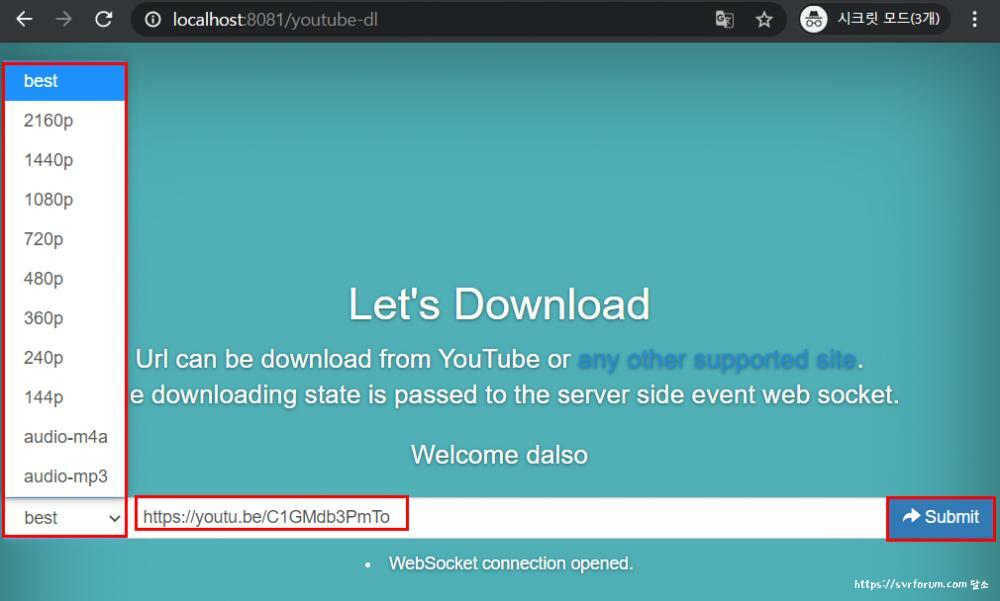
다운로드가 완료되면 이렇게 Finished가 나오고 파일은 볼륨매칭한 기본폴더에 가면 다운로드되어있는걸 확인할 수 있습니다.

-v 옵션으로 매칭해준 폴더 확인
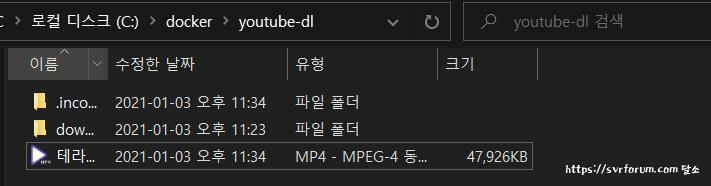
이것도 마찬가지로.. 사용할때만 켜고 안쓸때는 끄면됩니다 ㅎ
잘 안되는점이나 궁금한점은 댓글이나 질문글로 남겨주세요~